华硕A555L笔记本装win7怎么制作U盘启动盘
时间:2015-12-29作者:ujiaoshou
经常使用电脑的用可能已经习惯了自己装系统,之前小编跟大家提过华硕A555L笔记本U盘装win7系统。部分用户在制作U盘启动盘这块有点不清楚。今天小编就跟大家说说华硕A555L笔记本装win7怎么制作U盘启动盘,有需要的用户可以看看。
具体的设置方法如下:
1、先准备一个质量较好的,4G以上的U盘;
2、将U盘连接上电脑,下载U教授U盘启动盘制作工具;
3、然后右键点击软件,选中“以管理员的身份运行”;
4、将U教授安装到软件指定的位置,安装完成后,双击打开软件;
5、在软件界面选中要制作启动盘的U盘,和启动模式;
6、选好之后点击“一键制作USB启动盘”,然后点击提示消息中的“确定”;
7、等待数据写入U盘,系统提示制作成功,然后点击“模拟启动”出现下图表示制作成功。
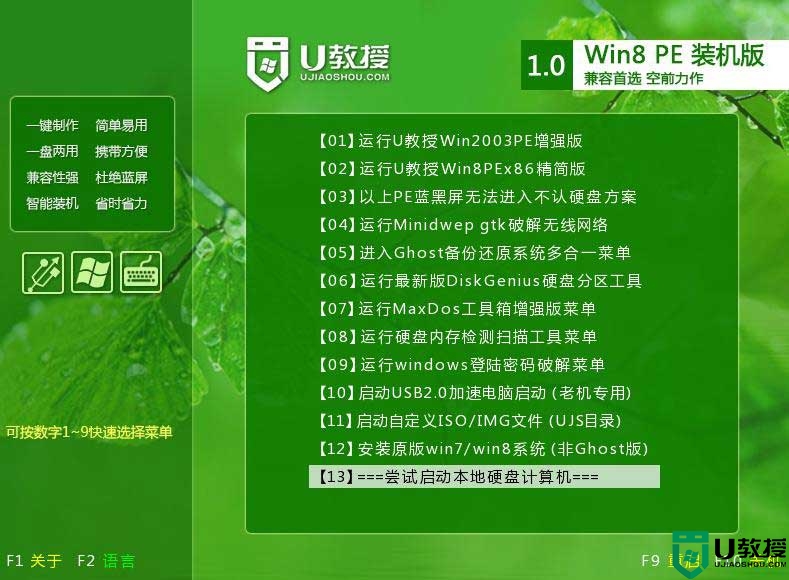
以上就是华硕A555L笔记本装win7怎么制作U盘启动盘的全部内容,有需要的用户可以根据上述的方法来制作。
相关教程:
华硕笔记本找不到u盘启动项





